Lenovo Ideapad 100 15 Ibd Ug It 201508 15IBD UserGuide User Manual (Italian) Guide Laptop (ideapad) Type 80QQ
2016-03-03
User Manual: Lenovo Ideapad 100 15 Ibd Ug It 201508 (Italian) User Guide - ideapad 100-15IBD 100-15IBD Laptop (ideapad) - Type 80QQ 80QQ
Open the PDF directly: View PDF ![]() .
.
Page Count: 29
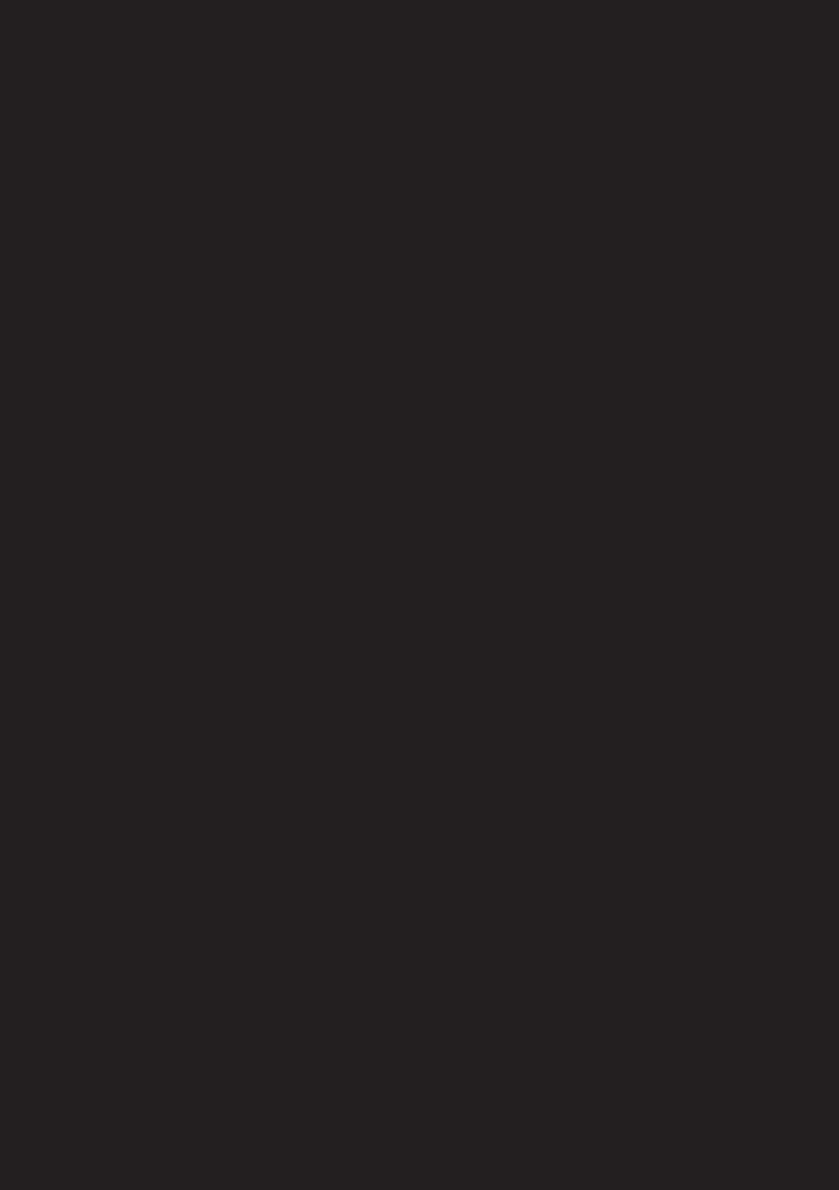
Lenovo ideapad
100-15IBD
80QQ
Guida dell'utente
lmn
Leggere gli avvisi sulla sicurezza e gli importanti
suggerimenti contenuti nei manuali inclusi prima di
utilizzare il computer.
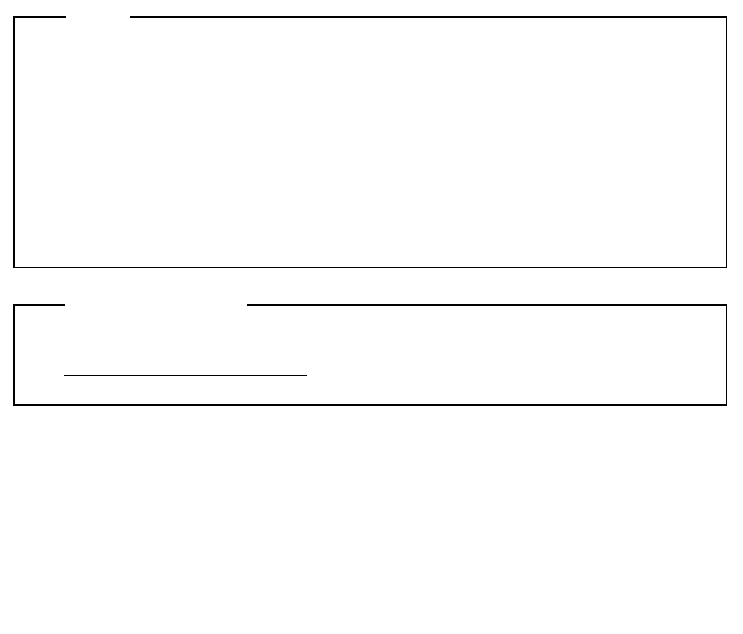
•Prima di utilizzare il prodotto, leggere le Informazioni generali e istruzioni
per la sicurezza Lenovo.
•Le caratteristiche descritte nella presente guida sono comuni alla
maggior parte dei modelli. Alcune funzioni potrebbero non essere
disponibili per il computer in uso o il computer potrebbe disporre di
funzioni non presenti in questa guida del l'utente.
•Le illustrazioni nel presente manuale potrebbero differire dal prodotto
effettivo. Fare riferimento al prodotto effettivo.
•Per informazioni dettagliate, vedere Guides & Manuals sul sito
http://support.lenovo.com.
Note
Avviso normativo
Prima edizione (Agosto 2015)
© Copyright Lenovo 2015.
i
Indice
Capitolo 1. Panoramica del computer ..................................................1
Vista superiore ............................................................................................................1
Vista lato sinistro ........................................................................................................5
Vista lato destro ..........................................................................................................8
Vista anteriore .............................................................................................................9
Vista inferiore ...........................................................................................................10
Capitolo 2. Sistema Lenovo OneKey Recovery ................................11
Capitolo 3. Risoluzione dei problemi .................................................13
Domande frequenti ..................................................................................................13
Risoluzione dei problemi ........................................................................................16
Appendice A. Istruzioni CRU .............................................................. 20
Rimozione della tastiera ..........................................................................................20
Rimozione dell'unità ottica .....................................................................................22
Marchi di fabbrica ................................................................................ 24
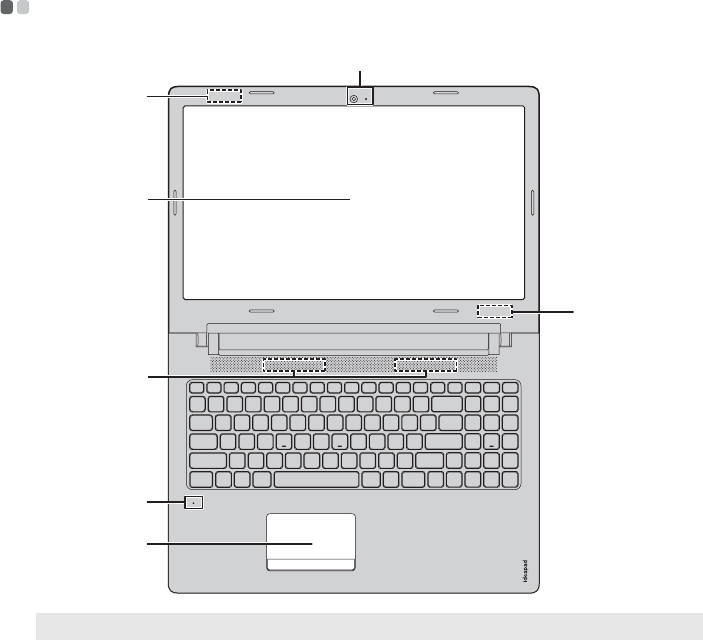
1
Capitolo 1. Panoramica del computer
Vista superiore - - - - - - - - - - - - - - - - - - - - - - - - - - - - - - - - - - - - - - - - - - - - - - - - - - - - - - - - - - - - - - - - - - - - - - - - - - - - - - - - - - -
Attenzione:
•Non aprire il pannello dello schermo oltre i 180 gradi. Alla chiusura del pannello dello
schermo, prestare attenzione a non lasciare penne o altri oggetti tra il pannello dello
schermo e la tastiera. In caso contrario, il pannello dello schermo potrebbe danneggiarsi.
Nota: Le aree tratteggiate indicano parti non visibili esternamente.
d
f
a
c
b
e
b

Capitolo 1. Panoramica del computer
2
aWebcam
integrata
(su modelli
selezionati)
Utilizzare la webcam per la comunicazione video.
bAntenne wireless
LAN
Consentono di connettere l’adattatore wireless LAN per
inviare e ricevere segnali radio wireless.
cDisplay del
computer
Il display LCD con retroilluminazione LED consente una
visualizzazione luminosa.
dAltoparlanti Forniscono l’uscita audio.
eMicrofoni
incorporati
Consentono di catturare l’audio e possono essere usati per
videoconferenze, commenti vocali o registrazioni audio.
fTouchpad Il touchpad funziona come un mouse tradizionale.
Touchpad: Per spostare il puntatore sullo schermo, fare
scorrere la punta del dito sul riquadro nella direzione
desiderata per lo spostamento.
Pulsanti del touchpad: Le funzioni dei lati destro e sinistro
corrispondono a quelle dei tasti destro e sinistro di un
mouse tradizionale.
Nota: È possibile attivare/disattivare il touchpad premendo F6 ( ).
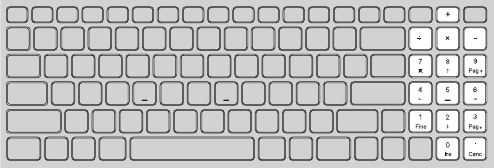
Capitolo 1. Panoramica del computer
3
Utilizzo della tastiera
Il computer è dotato di un tastierino numerico e di tasti di scelta rapida
incorporati nella tastiera standard.
Tastierino numerico
La tastiera è dotata di un tastierino numerico separato. Per attivare o
disattivare il tastierino, premere il tasto di Blocco numerico (Bloc num).
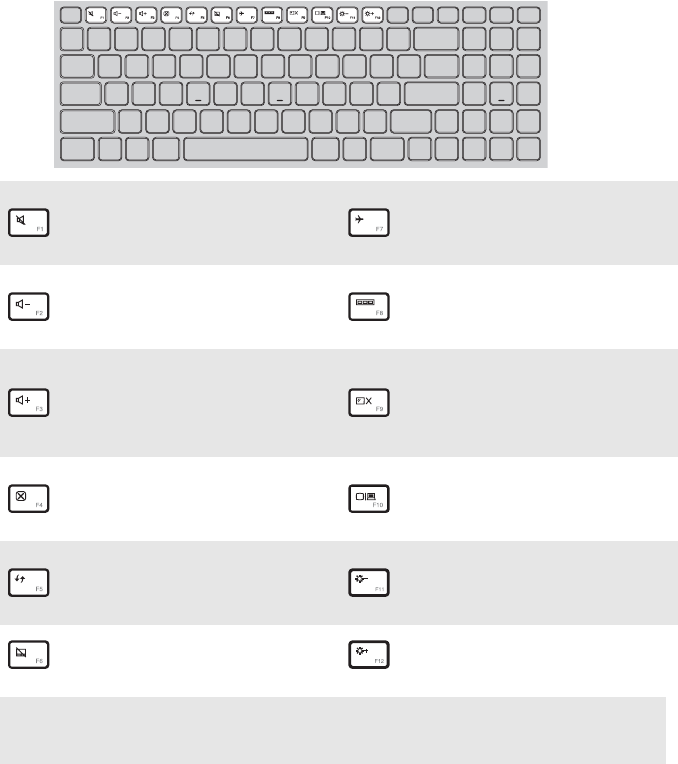
Capitolo 1. Panoramica del computer
4
Tasti di scelta rapida
È possibile accedere rapidamente a determinate impostazioni di sistema
premendo i tasti di scelta rapida.
: Consente di escludere/
riattivare l’audio. :
Consente di attivare/
disattivare la modalità
Aereo.
: Consente di diminuire il
livello del volume. :
Consente di visualizzare
tutte le app attualmente
attive.
: Consente di aumentare il
livello del volume. :
Consente di attivare/
disattivare la
retroilluminazione dello
schermo LCD.
: Consente di chiudere la
finestra attualmente attiva. :
Consente di impostare il
display su computer o
dispositivo esterno.
:
Consente di aggiornare il
desktop o la finestra
attualmente attiva. : Consente di diminuire la
luminosità dello schermo.
: Consente di attivare/
disattivare il touchpad. : Consente di aumentare la
luminosità dello schermo.
Nota: Se si modifica Hotkey Mode (Modalità HotKey) da Enabled (Attivato) a Disabled
(Disattivato) in BIOS setup utility, è necessario premere il tasto Fn insieme al tasto di
scelta rapida appropriato.
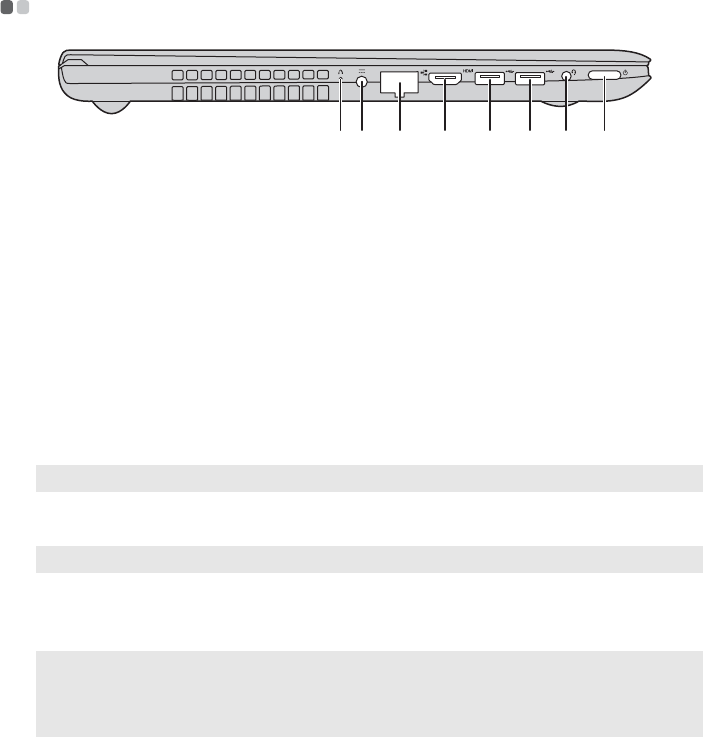
Capitolo 1. Panoramica del computer
5
Vista lato sinistro - - - - - - - - - - - - - - - - - - - - - - - - - - - - - - - - - - - - - - - - - - - - - - - - - - - - - - - - - - - - - - - - - - - - - - - - - - - -
aPulsante Novo Quando il computer è spento, premere questo pulsante
per avviare il sistema Lenovo OneKey Recovery o BIOS
setup utility oppure per accedere al menu di avvio.
bPresa
dell’alimentatore
CA
Consente il collegamento all’alimentatore CA.
cPorta RJ-45 Questa porta consente il collegamento del computer a una
rete Ethernet.
dPorta HDMI Consente il collegamento a dispositivi con ingresso HDMI,
ad esempio un televisore o un monitor esterno.
ePorta USB 2.0 Consente il collegamento a periferiche USB.
Nota: Per ulteriori informazioni, vedere “Collegamento di periferiche USB” a pagina 6.
fPorta USB 3.0 Consente il collegamento a periferiche USB.
Nota: Per ulteriori informazioni, vedere “Collegamento di periferiche USB” a pagina 6.
gPresa audio
combinata
Consente il collegamento agli auricolari.
Note:
•La presa audio combinata non supporta i microfoni convenzionali.
•La funzione di registrazione potrebbe non essere supportata se sono collegate cuffie o
auricolari fabbricati da terzi, a causa dei diversi standard industriali.
hTasto di
accensione
Premere questo tasto per accendere il computer.
b
c
d e f g ha
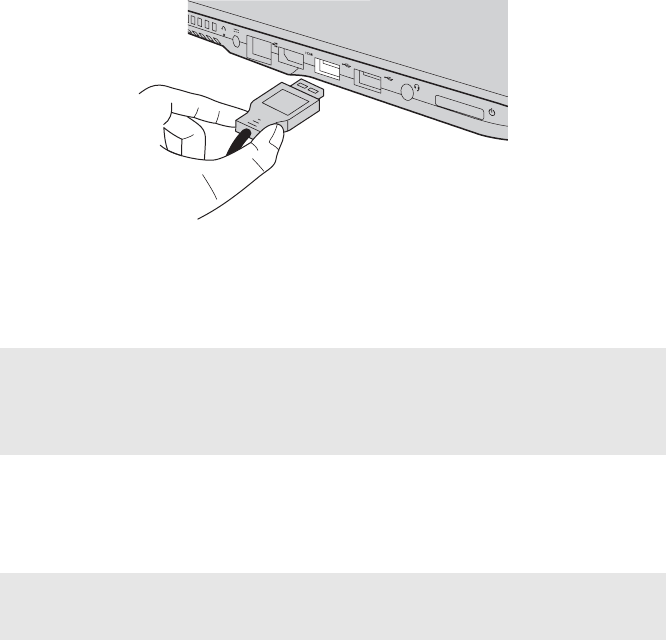
Capitolo 1. Panoramica del computer
6
Collegamento di periferiche USB
È possibile collegare una periferica USB al computer inserendo la relativa
spina USB (tipo A) nella porta USB sul computer.
La prima volta che si inserisce una periferica USB in una determinata porta
USB del computer, Windows installa automaticamente un driver per questa
periferica. Dopo l’installazione del driver, è possibile scollegare e ricollegare
la periferica senza eseguire alcuna operazione aggiuntiva.
Prima di scollegare una periferica di memorizzazione USB, accertarsi che il
computer abbia completato il trasferimento dei dati a tale periferica. Fare clic
sull’icona Rimozione sicura dell’hardware ed espulsione supporti nell’area
di notifica di Windows per rimuovere la periferica prima di scollegarla.
Nota: Normalmente Windows rileva la nuova periferica dopo che è stata collegata e installa
il driver automaticamente. Tuttavia, per alcune periferiche può essere necessario
eseguire l’installazione del driver prima del collegamento. Consultare la
documentazione fornita dal produttore della periferica prima di collegare la periferica
stessa.
Nota: Se la periferica USB utilizza un cavo di alimentazione, collegare la periferica a una rete
di alimentazione prima di effettuare il collegamento. In caso contrario, è possibile che
la periferica non venga riconosciuta.
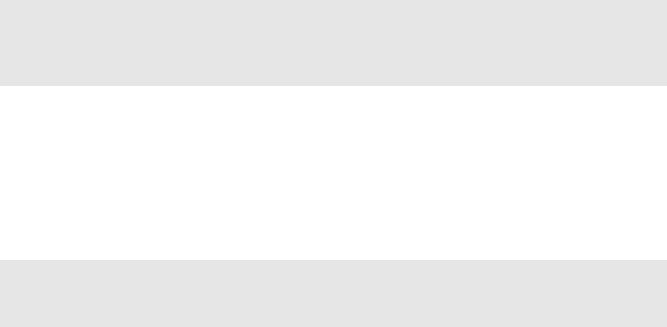
Capitolo 1. Panoramica del computer
7
Utilizzo delle schede di memoria (non in dotazione)
Il computer supporta i seguenti tipi di schede di memoria:
• Scheda Secure Digital (SD)
• Scheda Secure Digital High Capacity (SDHC)
• Scheda SD eXtended Capacity (SDXC)
• MultiMediaCard (MMC)
Inserimento di una scheda di memoria
Inserire la scheda di memoria finché non tocca il fondo dello slot.
Rimozione di una scheda di memoria
Estrarre delicatamente la scheda di memoria dallo slot per schede di
memoria.
Note:
•Inserire esclusivamente una scheda alla volta nello slot.
•Questo lettore di schede non supporta le periferiche SDIO (per esempio SDIO Bluetooth
ecc.).
Nota: Prima di rimuovere la scheda di memoria, disattivarla con l’utility rimozione sicura
dell’hardware ed espulsione supporti di Windows per evitare che i dati vengano
danneggiati.

Capitolo 1. Panoramica del computer
8
Vista lato destro - - - - - - - - - - - - - - - - - - - - - - - - - - - - - - - - - - - - - - - - - - - - - - - - - - - - - - - - - - - - - - - - - - - - - - - - - - - - - - - -
aUnità disco ottico Legge/masterizza i dischi ottici.
Nota: alcuni modelli sono forniti con un’unità disco ottico finta.
bLucchetto
Kensington
Applicare in questa posizione un lucchetto di sicurezza (non
in dotazione) per proteggere il computer da furti o utilizzi
non autorizzati.
È possibile applicare al computer un lucchetto di sicurezza
in modo da impedirne la rimozione da parte di persone non
autorizzate. Per ulteriori informazioni sull’installazione del
lucchetto di sicurezza, fare riferimento alle istruzioni in
dotazione con il lucchetto di sicurezza acquistato.
ba
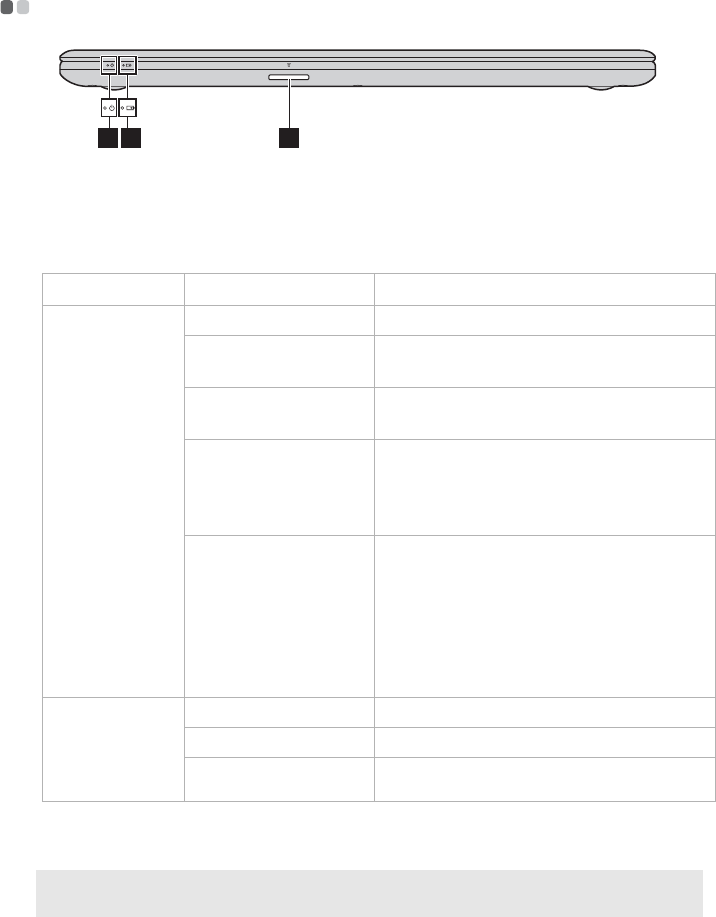
Capitolo 1. Panoramica del computer
9
Vista anteriore - - - - - - - - - - - - - - - - - - - - - - - - - - - - - - - - - - - - - - - - - - - - - - - - - - - - - - - - - - - - - - - - - - - - - - - - - - - - - - - - - - - -
a
Indicatore di stato
dell’
alimenta-zione
bIndicatore di stato
della batteria
Indicatore Stato indicatore Significato
Indicatore di
stato della
batteria
Acceso (bianco fisso)
La batteria ha una carica superiore al 20%.
Giallo fisso La batteria ha una carica compresa tra il
5% e il 20%.
Lampeggiante rapido
in giallo
La batteria ha una carica inferiore al 5%.
Lampeggiante lento
in giallo
La batteria si sta caricando. Quando la
carica della batteria raggiunge il 20%, il
colore dell’indicatore lampeggiante
diventa bianco.
Lampeggiante lento
in bianco
La batteria ha una carica compresa tra il
20% e l’80% e si sta ancora caricando.
Quando la carica della batteria
raggiunge l’80%, l’indicatore smette di
lampeggiare, ma il caricamento
prosegue finché la batteria non è
completamente carica.
Indicatore di
stato
dell’alimenta-
zione
Acceso (bianco fisso) Il computer è acceso.
Lampeggiante Il computer è in modalità sospensione.
Spento Il computer è spento.
cSlot per schede di
memoria
Inserire le schede di memoria (non in dotazione) in questa
posizione.
Nota: Per ulteriori informazioni, vedere “Utilizzo delle schede di memoria (non in
dotazione)” a pagina 7.
132
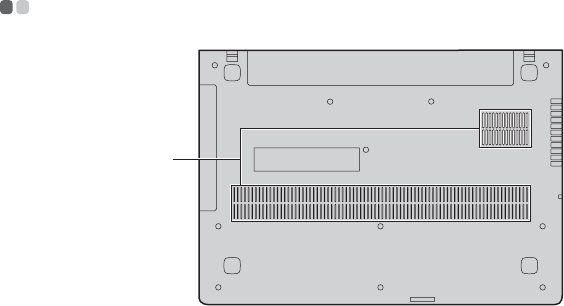
Capitolo 1. Panoramica del computer
10
Vista inferiore - - - - - - - - - - - - - - - - - - - - - - - - - - - - - - - - - - - - - - - - - - - - - - - - - - - - - - - - - - - - - - - - - - - - - - - - - - - - - - - - - - - - -
aAperture di
ventilazione
Consentono all’aria di entrare nel computer per
raffreddarlo.
a
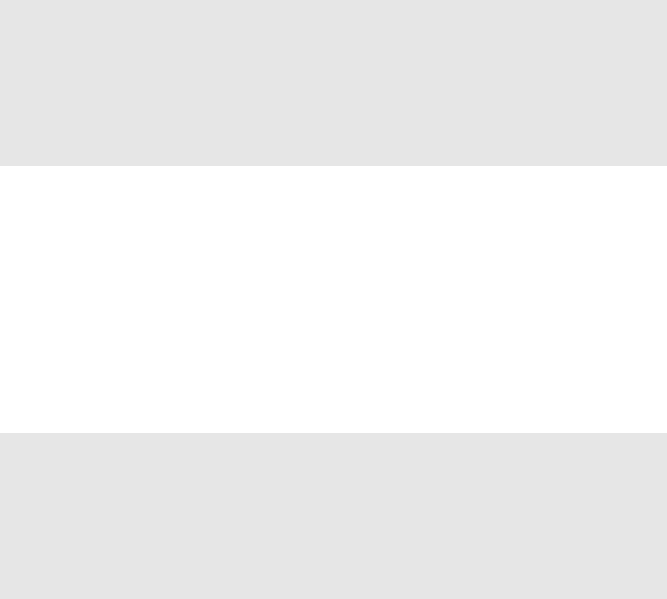
11
Capitolo 2. Sistema Lenovo OneKey Recovery
Il sistema Lenovo OneKey Recovery è un software progettato per consentire
l’esecuzione del backup e del ripristino del computer. Può essere utilizzato
per ripristinare la partizione di sistema allo stato iniziale in caso di guasti di
sistema. È possibile inoltre creare backup degli utenti per garantire un
ripristino agevole in caso di necessità.
Backup della partizione di sistema
È possibile eseguire il backup della partizione di sistema in un file
dell’immagine. Il file dell’immagine può essere utilizzato per ripristinare la
partizione di sistema. Per eseguire il backup della partizione di sistema:
1In Windows, premere il tasto Novo oppure fare doppio clic sull’icona di
OneKey Recovery per avviare il sistema Lenovo OneKey Recovery .
2Fare clic su System Backup (Backup di sistema).
3Selezionare la posizione del backup e fare clic su Next (Avanti) per
avviare il backup.
Note:
•Se sul computer è presente un sistema operativo GNU/Linux/DOS preinstallato, il
sistema OneKey Recovery non è disponibile.
•Per utilizzare le funzioni del sistema OneKey Recovery, nel disco rigido è già inclusa una
partizione (per impostazione predefinita nascosta) in cui sono archiviati il file
dell’immagine del sistema e i file di programma del sistema OneKey Recovery. Questa
partizione predefinita è nascosta per motivi di sicurezza ed è per questo che lo spazio su
disco disponibile è inferiore a quanto dichiarato.
Note:
•È possibile scegliere la posizione del backup sull’unità disco rigido locale o su una
periferica di memorizzazione esterna.
•Rimuovere l'unità disco rigido rimovibile prima di avviare il sistema Lenovo OneKey
Recovery. In caso contrario i dati dell'unità disco rigido rimovibile potrebbero andare
persi.
•Il processo di backup potrebbe richiedere un po’ di tempo.
•Il processo di backup è disponibile solo se Windows è stato avviato normalmente.
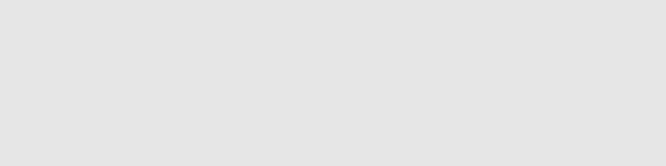
Capitolo 2. Sistema Lenovo OneKey Recovery
12
Ripristino
È possibile scegliere di ripristinare la partizione di sistema tornando allo
stato originale oppure al punto creato in precedenza tramite un processo di
backup. Per ripristinare la partizione di sistema:
1In Windows, premere il tasto Novo oppure fare doppio clic sull’icona di
OneKey Recovery per avviare il sistema Lenovo OneKey Recovery .
2Fare clic su System Recovery (Ripristino sistema). Il computer si
riavvierà accedendo all’ambiente di ripristino.
3Attenersi alle istruzioni visualizzate a schermo per ripristinare la
partizione di sistema tornando allo stato originale oppure al punto creato
in precedenza tramite un processo di backup.
Se non è possibile avviare Windows, attenersi alla procedura riportata di
seguito per avviare il sistema Lenovo OneKey Recovery:
1Arrestare il computer.
2Premere il pulsante Novo. Dal Novo Button Menu (Menu pulsante
Novo), selezionare System Recovery (Ripristino sistema) e premere
Enter.
Note:
•Il processo di ripristino è irreversibile. Accertarsi di eseguire il backup di ogni dato che si
desidera salvare contenuto nella partizione di sistema prima di iniziare il processo di
ripristino.
•Il processo di ripristino potrebbe richiedere un po’ di tempo. Accertarsi quindi che
l’alimentatore CA sia collegato al computer durante il processo di ripristino.
•Le istruzioni indicate sopra devono essere seguite se è possibile avviare Windows
normalmente.

13
Capitolo 3. Risoluzione dei problemi
Domande frequenti - - - - - - - - - - - - - - - - - - - - - - - - - - - - - - - - - - - - - - - - - - - - - - - - - - - - - - - - - - - - - - - - - - - - - - - - - - - - - -
In questa sezione sono elencate le domande frequenti ordinate per categoria.
Informazioni
Quali misure di protezione devo adottare durante l’utilizzo del computer?
Le Informazioni generali e istruzioni per la sicurezza Lenovo in dotazione con il
computer contengono informazioni sulle precauzioni da osservare per
utilizzare il computer. Leggere e rispettare tali precauzioni quando si
utilizza il computer.
Dove si trovano le specifiche sull’hardware del computer?
Le specifiche sull’hardware del computer sono disponibili nella
documentazione cartacea che accompagna il computer.
Dove posso trovare le informazioni relative alla garanzia?
Per informazioni sulla garanzia applicabile al computer, inclusi il periodo
di garanzia e il tipo di servizio di garanzia, vedere la garanzia limitata di
Lenovo in dotazione con il computer.
Driver e software preinstallato
Dove si trovano i dischi di installazione per il software preinstallato Lenovo
(software del desktop)?
Il computer non viene fornito completo dei dischi di installazione per il
software preinstallato Lenovo. Qualora fosse necessario reinstallare un
software preinstallato, è possibile trovare il programma di installazione
nella partizione C o D del disco rigido. Qualora non fosse possibile trovare
il programma di installazione in questa posizione, è possibile anche
scaricarlo dal sito Web dedicato all’assistenza ai clienti Lenovo.
Dove posso trovare i driver per le periferiche hardware del computer?
Se sul computer è preinstallato un sistema operativo Windows, Lenovo
mette a disposizione i driver per tutte le periferiche hardware necessarie
nella partizione C o D del disco rigido. È anche possibile scaricare i driver
delle periferiche più aggiornati dal sito Web dedicato all’assistenza ai
clienti Lenovo.
Capitolo 3. Risoluzione dei problemi
14
Sistema Lenovo OneKey Recovery
Dove si trovano i dischi di ripristino?
Il computer non è dotato di dischi di ripristino. Utilizzare il sistema
Lenovo OneKey Recovery se si desidera ripristinare il sistema ai valori di
fabbrica.
Che cosa è possibile fare se il processo di backup non riesce?
Se il backup viene avviato, ma si verificano errori durante il processo,
provare a eseguire le operazioni seguenti:
1Chiudere tutti i programmi aperti e riavviare la procedura di backup.
2Verificare che il supporto di destinazione non sia danneggiato.
Selezionare un altro percorso e tentare nuovamente.
Quando è necessario ripristinare il sistema ai valori di fabbrica?
Utilizzare questa funzione quando risulta impossibile avviare il sistema
operativo. Se la partizione di sistema contiene dati importanti, eseguire un
backup di tali dati prima del ripristino.
BIOS setup utility
Cos’è BIOS setup utility?
BIOS setup utility è un software basato sulla ROM. Esso visualizza le
informazioni di base del computer e fornisce opzioni per l’impostazione
delle periferiche di avvio, della protezione, della modalità hardware e di
altre preferenze.
Come posso avviare BIOS setup utility?
Per avviare BIOS setup utility:
1Arrestare il computer.
2Premere il pulsante Novo e selezionare BIOS Setup (Configurazione
BIOS).
Come posso modificare la modalità di avvio?
Sono disponibili due modalità di avvio: UEFI e Legacy Support (Supporto
legacy). Per modificare la modalità di avvio, avviare BIOS Setup Utility e
impostare la modalità di avvio su UEFI o Legacy Support (Supporto
legacy) nel menu di avvio.
Capitolo 3. Risoluzione dei problemi
15
Quando devo cambiare la modalità di avvio?
La modalità di avvio predefinita del computer è la modalità UEFI. Se è
necessario installare sul computer un sistema operativo come Windows,
Linux, Dos ecc. (ovvero un sistema operativo precedente a Windows 8),
occorre impostare la modalità di avvio su Legacy Support (Supporto
legacy). Non è possibile installare un sistema operativo come Windows,
Linux, Dos ecc. se non viene modificata la modalità di avvio.
Assistenza
Come posso contattare il centro di assistenza clienti?
Vedere “Capitolo 3. Assistenza e supporto tecnico” delle Informazioni
generali e istruzioni per la sicurezza Lenovo.
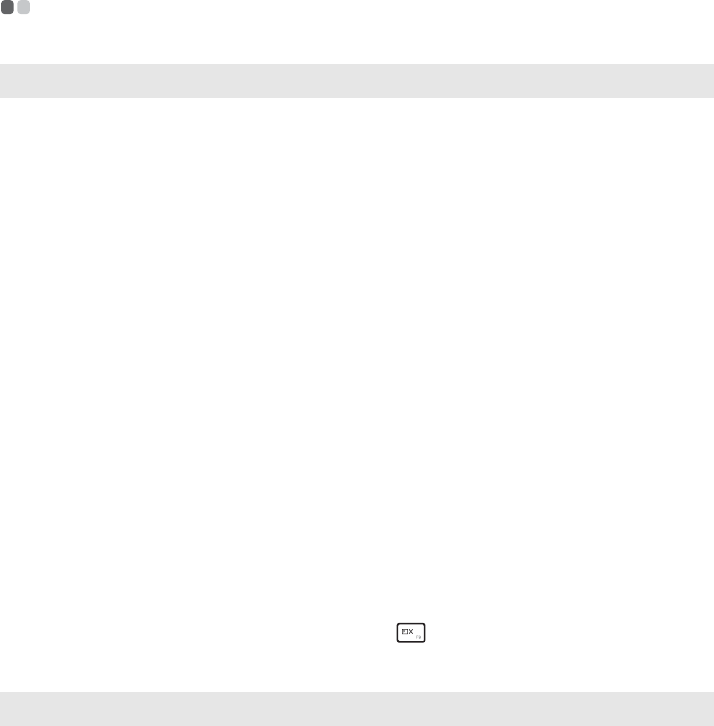
Capitolo 3. Risoluzione dei problemi
16
Risoluzione dei problemi - - - - - - - - - - - - - - - - - - - - - - - - - - - - - - - - - - - - - - - - - - - - - - - - - - - - - - - - - - - - - - - - - -
Problemi relativi allo schermo
Quando accendo il
computer sullo schermo
non viene visualizzato
nulla.
•Se lo schermo è vuoto, verificare che:
- L’alimentatore CA sia collegato al computer e il
cavo di alimentazione sia inserito in una presa di
rete funzionante.
- Il computer sia acceso Premere nuovamente il
pulsante di alimentazione per conferma.
•Se questi elementi sono impostati correttamente e lo
schermo risulta comunque vuoto, affidare il
computer all’assistenza.
Quando accendo il
computer, viene
visualizzato solo un cursore
bianco su uno schermo
vuoto.
•Ripristinare i file di cui era stato eseguito il backup in
ambiente Windows oppure ripristinare le
impostazioni di fabbrica originali di tutto il
contenuto del disco rigido mediante il sistema
Lenovo OneKey Recovery. Se sullo schermo continua
a essere visualizzato soltanto il cursore, affidare il
computer all’assistenza.
Lo schermo si oscura
mentre il computer è
acceso.
•La funzione di risparmio energia è attivata. Per
disattivare la modalità di sospensione, eseguire una
delle seguenti operazioni:
- Premere un tasto qualsiasi della tastiera.
- Premere il pulsante di alimentazione.
- Premere il pulsante Windows.
- Premere F9 ( ) per verificare se la
retroilluminazione dello schermo LCD è stata
disattivata.
Problemi relativi alla modalità di sospensione
Viene visualizzato il
messaggio di errore critico
di batteria quasi scarica e il
computer si spegne subito.
•La carica della batteria è in esaurimento. Collegare
l’alimentatore CA al computer.
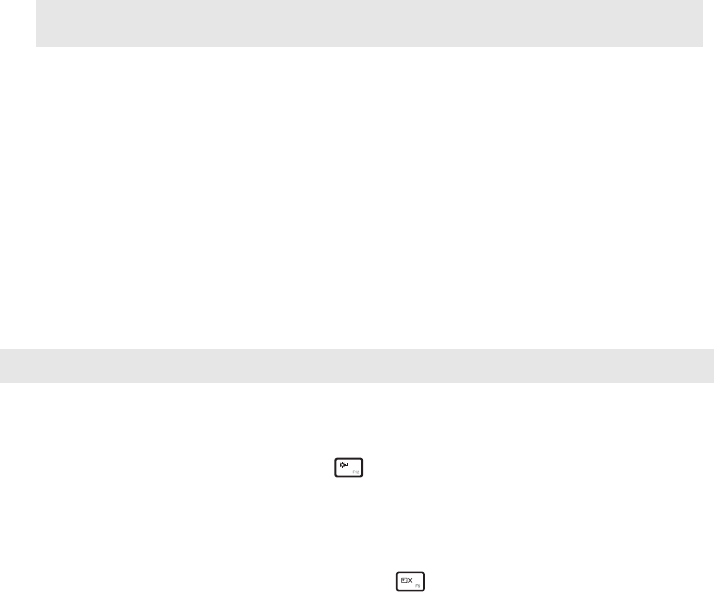
Capitolo 3. Risoluzione dei problemi
17
Il computer attiva la
modalità di sospensione
subito dopo l’avvio.
•Verificare che:
- La batteria sia carica.
- La temperatura di esercizio rientri nell’intervallo
consentito. Vedere “Capitolo 2. Informazioni
sull’utilizzo e sulla manutenzione” delle
Informazioni generali e istruzioni per la sicurezza
Lenovo.
Nota: Se la batteria è carica e la temperatura rientra nell’intervallo, affidare il computer
all’assistenza.
Il computer non disattiva la
modalità di sospensione e il
computer non funziona.
•Se il computer è nella modalità di sospensione,
collegare l’alimentatore CA al computer, quindi
premere il pulsante Windows o il pulsante di
alimentazione.
•Se non è stata ancora disattivata la modalità di
sospensione, allora il sistema non risponde e non sarà
possibile spegnere il computer; ripristinare il
computer. I dati non salvati potrebbero essere persi.
Per ripristinare il computer, tenere premuto il
pulsante di alimentazione per almeno otto secondi.
Se risulta impossibile ripristinare il computer,
rimuovere l’alimentatore CA.
Problemi relativi al pannello dello schermo
Lo schermo è vuoto. •Eseguire quanto segue:
- Se si utilizza l’alimentatore CA o la batteria e
l’indicatore di stato della batteria è acceso, premere
F12 ( ) per aumentare la luminosità dello
schermo.
- Se l’indicatore di alimentazione lampeggia, premere
il pulsante di alimentazione per disattivare la
modalità di sospensione.
-Premere F9 ( ) per verificare se la
retroilluminazione dello schermo LCD è stata
disattivata.
- Se il problema persiste, applicare la soluzione del
problema successivo “Lo schermo appare illeggibile
o distorto”.
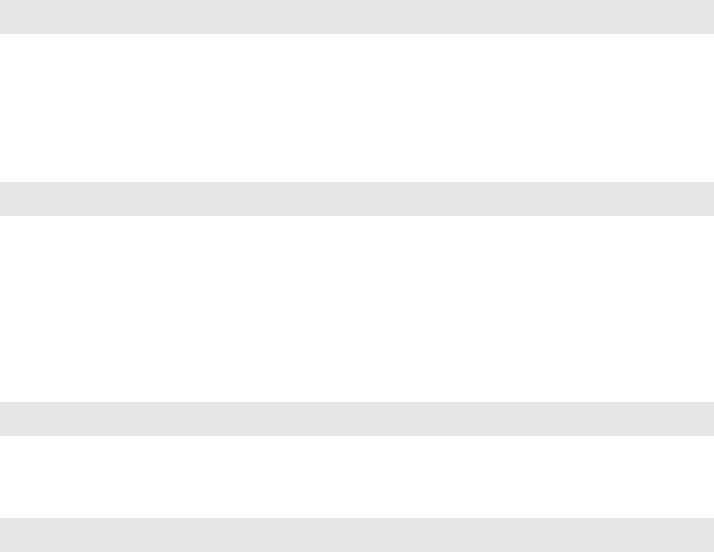
Capitolo 3. Risoluzione dei problemi
18
Lo schermo appare
illeggibile o distorto.
•Verificare che:
- La risoluzione e la qualità del colore dello schermo
siano correttamente impostati.
- Il tipo di monitor sia corretto.
Sullo schermo vengono
visualizzati caratteri non
validi.
•Il sistema operativo o i programmi sono stati
installati correttamente? Se installati e configurati
correttamente, affidare il computer all’assistenza.
Problemi relativi all’audio
Gli altoparlanti non
emettono suoni anche se il
volume è alto.
•Verificare che:
- Non sia impostata la funzione di disattivazione
dell’audio.
- La presa audio combinata non sia utilizzata.
- Come periferica di riproduzione siano selezionati
gli altoparlanti.
Problemi relativi alla batteria
Il computer si spegne prima
che l’indicatore di stato
della batteria risulti vuoto.
-oppure-
Il computer continua a
funzionare dopo che
l’indicatore di stato della
batteria risulta vuoto.
•Ricaricare la batteria.
Problema relativo all’unità disco rigido
L’unità disco rigido non
funziona.
•Nel menu di Boot (Avvio) dell’utilità di installazione
BIOS, verificare che l’unità disco rigido sia inclusa
correttamente in UEFI.
Altri problemi
Il computer non risponde. •Per spegnere il computer, tenere premuto il pulsante
di alimentazione per almeno otto secondi. Se il
computer continua a non rispondere, rimuovere
l’alimentatore CA.
•Il computer potrebbe bloccarsi quando attiva la
modalità di sospensione durante un’operazione di
comunicazione. Disattivare il timer della sospensione
quando si lavora in rete.
Capitolo 3. Risoluzione dei problemi
19
Il computer non viene
avviato dalla periferica
desiderata.
•Vedere il menu di Boot (Avvio) dell’utilità di
installazione BIOS. Verificare che UEFI in utilità di
installazione BIOS sia impostato in maniera tale che il
computer venga avviato dalla periferica desiderata.
•Verificare inoltre che la periferica da cui il computer
viene avviato sia attivata. Nel menu di Boot (Avvio)
dell’utilità di installazione BIOS, verificare che la
periferica sia inclusa nell’elenco UEFI.
•Mentre il computer è spento, premere il tasto Novo
per selezionare la periferica da cui si desidera avviare
il computer.
La periferica esterna
collegata non funziona.
•Non collegare o scollegare i cavi di eventuali
periferiche esterne quando il computer è acceso, a
meno che non si tratti di cavi USB. Altrimenti si
potrebbe danneggiare il computer.
•Quando si collegano periferiche esterne ad alto
consumo energetico, ad esempio un’unità disco ottica
USB esterna, utilizzare un alimentatore per
periferiche esterne. In caso contrario, è possibile che
la periferica non venga riconosciuta o che il sistema si
arresti.
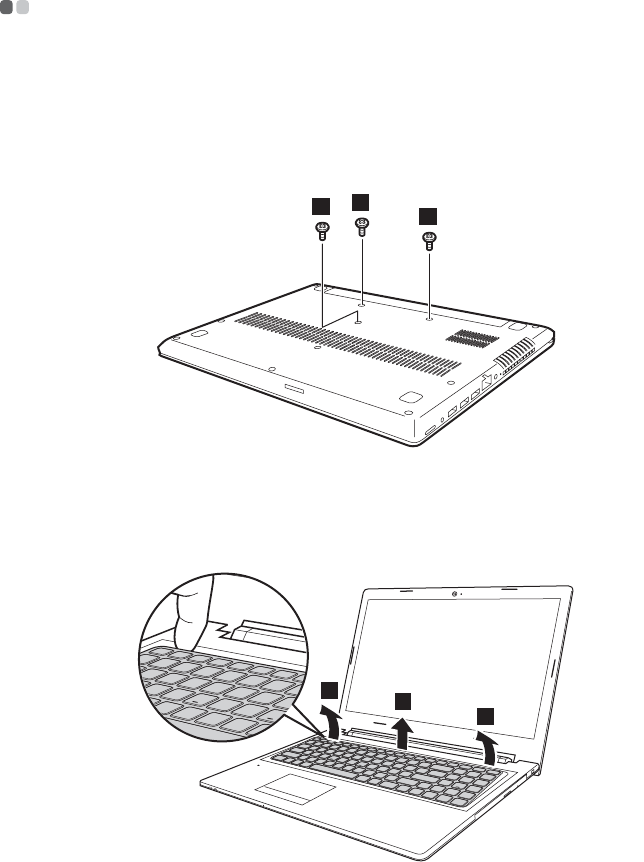
20
Appendice A. Istruzioni CRU
Rimozione della tastiera - - - - - - - - - - - - - - - - - - - - - - - - - - - - - - - - - - - - - - - - - - - - - - - - - - - - - - - - - - - - - - - - - - - - - -
Per rimuovere la tastiera, procedere come di seguito:
1Spegnere il computer. Scollegare l'alimentatore CA e tutti i cavi dal
computer.
2Chiudere il display del computer e ribaltare il computer.
3Rimuovere le viti che fissano la tastiera .
4Spegnere il computer, quindi aprire il display del computer.
5Utilizzare una graffetta aperta (o un oggetto simile senza punta) per
spingere la tastiera tramite il foro della vite del coperchio posteriore.
6Allentare la tastiera con le dita e poi sollevarla leggermente .
a
11
1
b c
3
2
2
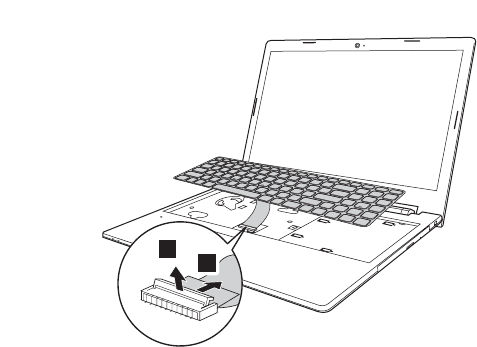
Appendice A. Istruzioni CRU
21
7Scollegare il connettore della tastiera nella direzione mostrata dalle frecce
e . Quindi rimuovere la tastiera.
d e
5
4
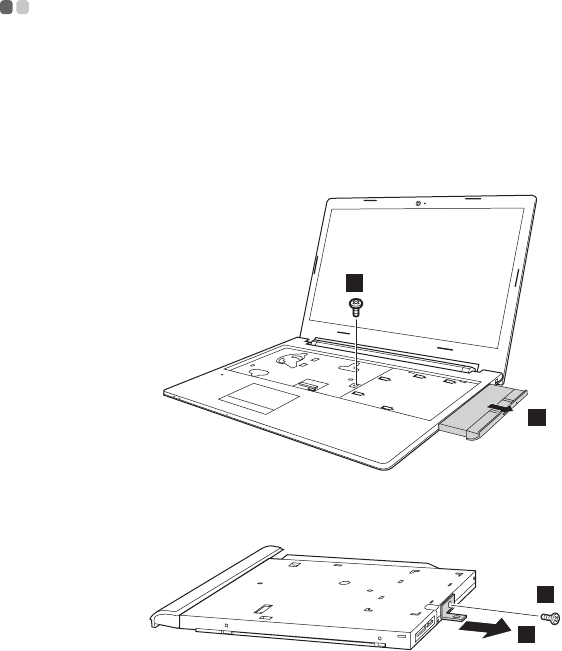
Appendice A. Istruzioni CRU
22
Rimozione dell'unità ottica - - - - - - - - - - - - - - - - - - - - - - - - - - - - - - - - - - - - - - - - - - - - - - - - - - - - - - - - - - - - - - - - -
Per rimuovere l'unità ottica, procedere come di seguito:
1Rimuovere la tastiera. Per ulteriori informazioni, vedere “Rimozione
della tastiera” a pagina 20.
2Rimuovere la vite mostrata nella figura .
3Estrarre delicatamente l'unità ottica .
4Rimuovere le viti , quindi rimuovere la staffa dell'unità ottica nella
direzione indicata dalla freccia .
a
b
1
2
c
d
3
4
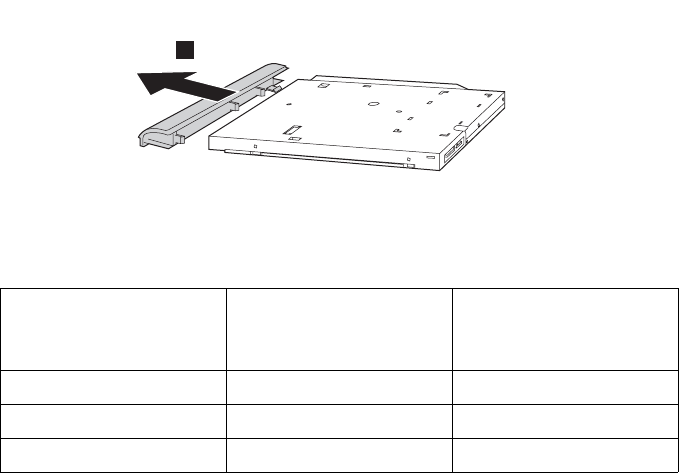
Appendice A. Istruzioni CRU
23
5Rimuovere con cautela il supporto dell'unità ottica nella direzione
indicata dalla freccia .
La seguente tabella fornisce un elenco delle unità CRU (Customer
Replaceable Units) per il computer e fornisce informazioni su dove trovare
istruzioni di sostituzione.
Guida di configurazione
e in materia di sicurezza
e garanzia
Guida dell'utente
Alimentatore CA O
Ta s t i e r a O
Unità ottica O
e
5
24
Marchi di fabbrica
I seguenti termini sono marchi di fabbrica o marchi di fabbrica registrati di
Lenovo in Italia e/o in altri paesi.
Lenovo
OneKey
Microsoft e Windows sono marchi di fabbrica di Microsoft Corporation negli
Stati Uniti e/o in altri paesi.
Altri nomi di aziende, prodotti o servizi possono essere marchi di fabbrica o
marchi di servizio di terzi.
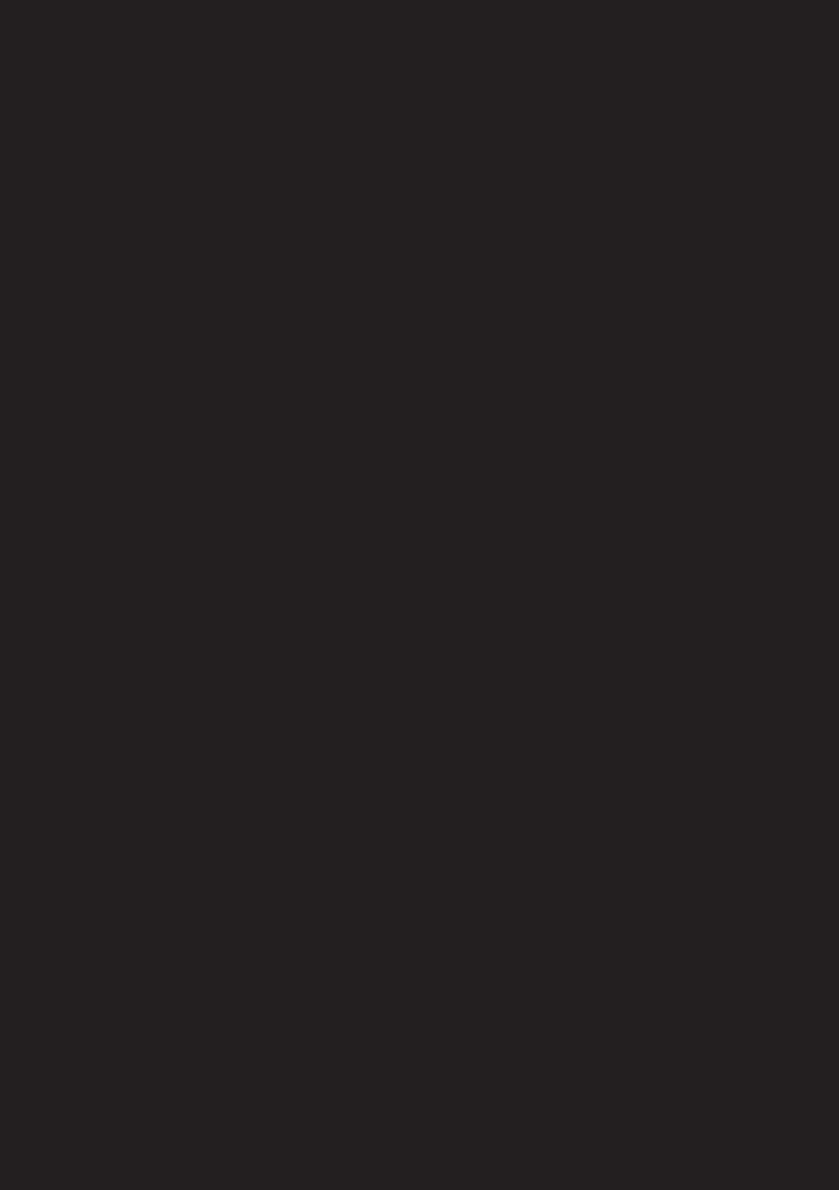
it-IT
Rev. AA00
©Lenovo China 2015